Aide du logiciel
Mes Petits Légumes a été conçu pour être très simple à utiliser, vous ne devriez donc avoir aucun mal à le maitriser. Cependant, et malgré le fait que je sais que vous ne lisez jamais les documentations (avez-vous lu la documentation de votre téléviseur, par exemple? 🙂 ) voici une page qui vous permettra de tout connaître de ce fantastique logiciel.
Vue d’ensemble
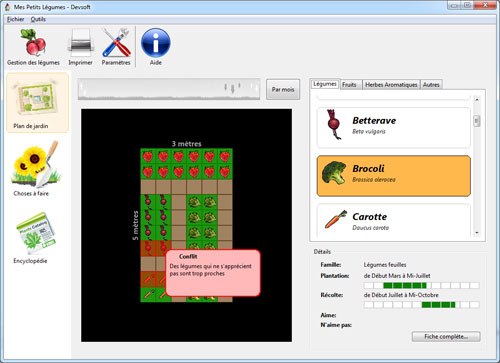
Vue d’ensemble
Le logiciel est composé de plusieurs parties distinctes:
- La barre d’outil: vous pouvez ouvrir la gestion de légumes (pour ajouter/modifier des légumes), vous pouvez imprimer la partie actuelle (à savoir le plan de jardin, la liste de chose à faire ou un légume de l’encyclopédie), vous avez aussi accès aux paramètres du logiciel ainsi qu’a la page d’aide (mais ça vous le savez déjà).
- La barre latérale: qui permet d’afficher les différentes parties du logiciel (plan de jardin, encyclopédie,…)
- La partie principale: qui est dépendante de votre sélection sur la barre latérale et que nous allons détailler dans les points qui suivent.
Remarque importante: comme vous pouvez le voir, il n’y a pas d’icone pour sauvegarder vos modifications. C’est normal, toutes les modifications sont automatiquement sauvegardées lorsque vous quittez l’application.
Plan de jardin
Le plan de jardin est la partie la plus importante et c’est là que vous devriez passer le plus de temps.
En gros c’est facile:
- Vous sélectionnez les légumes dans la liste et vous cliquez gauche pour les assigner à une case.
- Il suffit de cliquer droit sur une case pour effacer le légume associé.
- En appuyant sur le bouton “par mois”, vous pouvez voir l’occupation de votre jardin mois par mois.
- Important: Si vous ajoutez des légumes en mode “par mois”, le légume ne sera ajouté qu’au mois sélectionné, sinon le légume sera ajouté dans tous les mois entre sa période de plantation et sa période de récolte.
- Si 2 légumes incompatibles sont trop proches, ils deviennent rouge pour vous indiquer l’incompatibilité.
- Si une case ayant déjà servi à planter le même légume racine durant les 3 dernière année, alors elle apparaîtra aussi en rouge (rotation de culture)
Choses à faire
Dans cette partie, vous pouvez voir, mois par mois, les tâches à accomplir au jardin selon la configuration de votre jardin.
A noter: Si vous cliquez sur “Imprimer”, la liste complète pour l’année sera imprimée et pas seulement le mois courant.
Encyclopédie
Dans cette partie vous pouvez voir et imprimer les fiches de chaque légume dans la base de donnée.
Gestion des légumes
C’est dans cette partie que vous pouvez modifier la base de donnée de légume et ajouter vos propres créations.
Important: Si vous voulez faire profiter la communauté de vos créations, cliquez sur “Exporter le légume sélectionné…”, le programme créera un fichier .leg qui pourra être ensuite partagé avec d’autres petits jardiniers. Si vous voulez que je les ajoutes dans le programme officiel, n’hésitez pas à me les faire parvenir à l’adresse alain@mespetitslegumes.com
